如今 , 制作有趣的短视频是主要短视频平台运营的必要条件 。如果你想得到更多用户的喜爱 , 那就需要制作更有趣或高质量的视频内容 。使用专业的屏幕录制软件可以有效地提高我们录制的录制效果 , 那么录屏大师电脑版怎么使用呢?今天小编将详细介绍如何使用录屏大师电脑版 。

文章插图
一、录屏大师电脑版:数据蛙录屏软件
在工作和生活中 , 人们经常需要用电脑录制屏幕 , 比如屏幕会议 , 屏幕操作演示 , 屏幕课件等等 。因此 , 今天小编将推荐一款录屏大师电脑版——数据蛙录屏软件 。
这是一款简单易操作的录屏软件 , 有多种免费的录制模式:支持游戏录制 , 视频录制 , 排除窗口录制 , 音频录制等录制模式;支持MP4 , MOV , WMV , F4V , GIF等多种视频输出格式;能满足各大视频媒体平台的画质需求 , 让用户更容易录制 , 录制视频更轻松 。
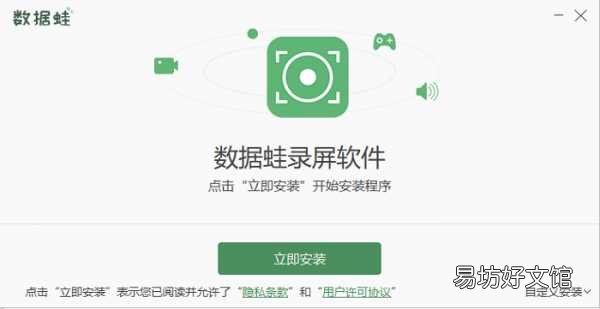
文章插图
二、录屏大师电脑版怎么使用
在大多数年轻人看来 , 玩游戏是他们最喜欢的娱乐游戏 。即使是游戏技术很好的小伙伴也会想录制他的游戏过程 , 并将其发送到其他视频网站 。但他们不知道如何录制屏幕 , 或者以前的录制工具的输出效果很差 。今天 , 小编以游戏录制模式为例 , 在这里教大家如何使用录屏大师电脑版 。
数据蛙录屏软件不仅可以进行视频录制 , 还具有独家录制游戏的录制模式 , 支持多种游戏录制、多种视频格式输出和多种视频质量设置 , 具体操作如下:
步骤1:打开软件 , 进入软件主界面中 , 选择【游戏录制】的录制模式 。
(注:本次演示是以【游戏录制】为例作为演示 , 您也可以选择其他的录制模式 , 其操作逻辑大致相同 。)
【手把手教你学会使用录屏大师 录屏大师怎么导出视频】
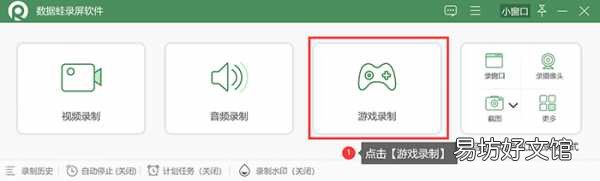
文章插图
步骤2:在弹出来的窗口中 , 选择【确定】 。
(注:若您嫌麻烦 , 可以点击左侧的【总是以管理员身份运行】 , 这样在以后的使用过程中 , 就不会再次弹出该窗口 。)
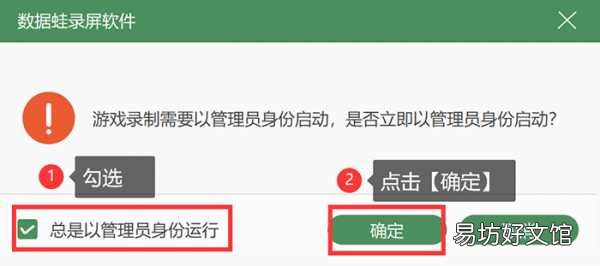
文章插图
步骤3:在最左侧 , 点击【选择游戏】 , 选择需要录制的游戏窗口 , 接着在根据个人的喜好 , 选择是添加摄像头 , 扬声器 , 麦克风等录制 , 最后点击【REC】即可开始录制 。
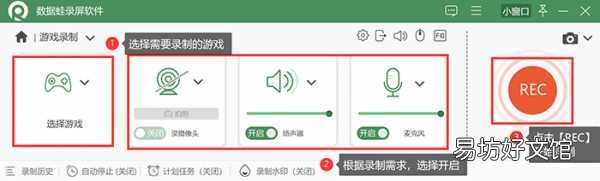
文章插图
步骤4:录制结束后 , 需要点击右下角【完成】 , 才算是成功的保存视频哦!
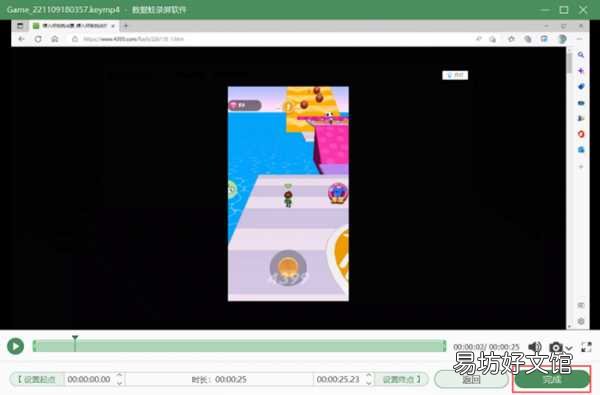
文章插图
以上就是关于录屏大师电脑版怎么使用的全部内容了 。除了多种丰富的录制模式外 , 数据蛙录屏软是可以免费使用的 , 不限制录制时间 。如果您需要解释视频内容 , 您可以在录制过程中使用绘制工具 , 如添加文本、编号、强调内容的重要性 。有需要的朋友可以尝试一下哦 。
推荐阅读
- 手把手教你设置win10开机密码 windows10开机密码设置
- 教你正确解除限制的技巧方法 微信群聊违规多久恢复正常
- 手把手教你设置电脑定时关机 定时关机方法及步骤图
- 10秒教你建立一个微信群详细流程 手机微信怎么建群步骤
- 手把手教你设置智能锁的密码和指纹 指纹锁怎么设置指纹
- 教你如何将OPPO手机投屏到电视 OPPO投屏怎么投到电视上
- 详细教你海外ID注册的步骤与指导 海外ID注册教程
- 3秒教你正确清除分页符技巧 word怎么显示分页符并删除
- 教你快速解决通话黑屏的方法 手机接打电话黑屏是什么原因
- 教你如何搭配狂战士符文 英雄联盟狂战士符文推荐







